两台电脑配置切换步骤是什么?
11
2025-03-29
在使用电脑白板进行教学或者演讲时,如果话筒突然无声,会严重影响沟通效果,给用户带来困扰。为了避免此类问题的发生,并且在问题出现时能迅速应对,我们需要了解电脑白板话筒无声时的设置方法。本文将为读者提供一套详尽的解决指南,确保您能够顺利完成设置,并避免类似问题的再次发生。
在进入设置之前,首先需要了解可能造成电脑白板话筒无声的原因。常见的原因有:
驱动程序未正确安装或已损坏;
硬件连接松动或损坏;
电脑系统声音设置不当;
话筒设置与白板软件不兼容;
其他系统权限问题导致话筒无法正常工作。
了解了可能的原因后,我们可以有针对性地进行排查和设置。

我们需要检查话筒的硬件连接是否正常。请按照以下步骤操作:
1.确认话筒电源已开启,若为无线话筒,请检查电池是否需要更换。
2.确认话筒与电脑白板之间的音频线连接是否牢固,若有多个接口,请检查是否连接正确。
3.检查电脑白板话筒是否处于静音状态,或有无物理开关切换至关闭位置。
完成硬件检查之后,如若硬件连接无误,下一步我们需要检查软件设置。
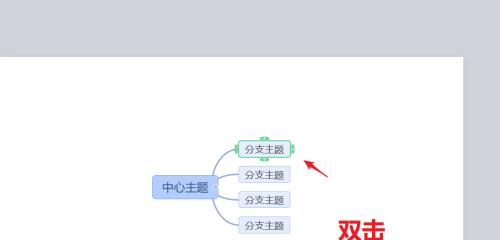
驱动程序安装与更新
1.打开电脑的设备管理器,查看音频输入设备是否正常工作,识别到话筒设备。
2.如果没有识别到话筒设备,尝试重新安装或更新驱动程序。
3.您可以从电脑白板制造商提供的官方网站下载最新的驱动程序并安装。
系统声音设置
1.打开“控制面板”,点击“硬件和声音”,选择“声音”设置。
2.在弹出的“声音”窗口中,切换到“录制”标签页,确认话筒是否为默认设备。
3.双击话筒设备,进入“级别”标签页,调整话筒音量,并确保没有被静音。
白板软件设置
1.打开电脑白板软件,检查软件内是否有声音设置选项。
2.在软件设置中,确认话筒选项已经打开,并且没有被软件设置为静音。
3.若有权限设置,确保软件具有使用话筒的权限。

有时候,系统权限设置不当或者软件与系统之间存在兼容性问题,会导致话筒无法正常工作。解决这些问题的步骤如下:
1.检查电脑的隐私设置,确保操作系统允许软件使用话筒。
2.在操作系统的“隐私设置”中,找到“麦克风”选项,确保允许电脑白板软件访问。
3.若存在兼容性问题,尝试以管理员权限运行白板软件,或者更新电脑的操作系统至最新版本。
故障排除
如果以上方法都不能解决电脑白板话筒无声的问题,那么可以使用Windows系统的故障排除工具进行排查:
1.在控制面板中找到“故障排除”。
2.选择“硬件和设备”,点击“运行故障排除器”。
3.按照提示进行故障排除,并根据结果采取相应措施。
常用技巧
在进行软件更新或设置更改时,建议重启电脑白板,以便系统完全应用更改。
保留话筒原装驱动程序的安装包,以便需要时恢复使用。
如果话筒经常无声,建议定期对硬件进行检查和维护,避免灰尘、湿气等外界因素影响。
通过以上步骤,相信您已经能够有效解决电脑白板话筒无声的问题。了解电脑白板话筒设置的重要性,并掌握基本的检查和处理方法,对于保障教学或会议的顺利进行至关重要。若您在操作过程中遇到任何疑问,欢迎进一步咨询相关专业人士,以获得更专业的帮助。
版权声明:本文内容由互联网用户自发贡献,该文观点仅代表作者本人。本站仅提供信息存储空间服务,不拥有所有权,不承担相关法律责任。如发现本站有涉嫌抄袭侵权/违法违规的内容, 请发送邮件至 3561739510@qq.com 举报,一经查实,本站将立刻删除。